清华斯维尔(TH-3DA三维算量)软件介绍
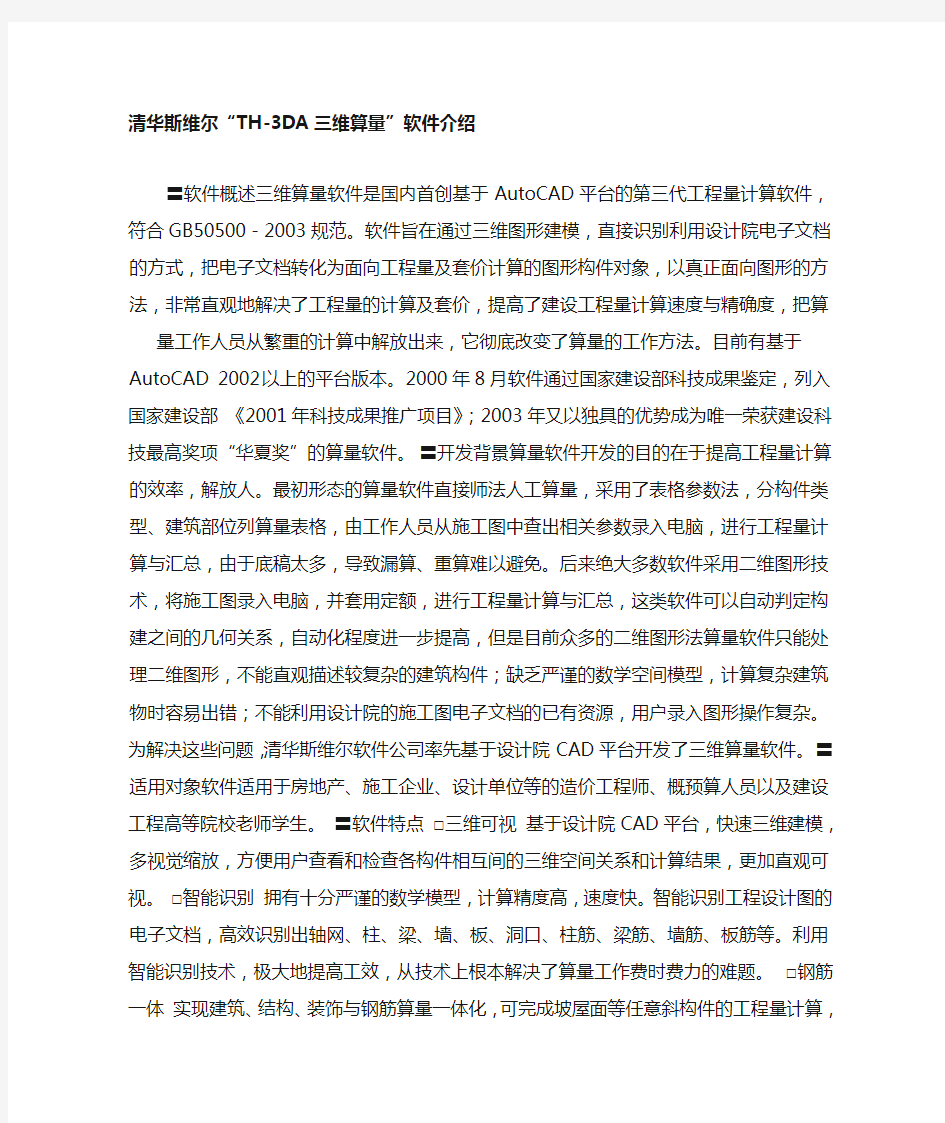

清华斯维尔“TH-3DA三维算量”软件介绍
〓软件概述三维算量软件是国内首创基于AutoCAD平台的第三代工程量计算软件,符合GB50500-2003规范。软件旨在通过三维图形建模,直接识别利用设计院电子文档的方式,把电子文档转化为面向工程量及套价计算的图形构件对象,以真正面向图形的方法,非常直观地解决了工程量的计算及套价,提高了建设工程量计算速度与精确度,把算量工作人员从繁重的计算中解放出来,它彻底改变了算量的工作方法。目前有基于AutoCAD 2002以上的平台版本。2000年8月软件通过国家建设部科技成果鉴定,列入国家建设部《2001年科技成果推广项目》;2003年又以独具的优势成为唯一荣获建设科技最高奖项“华夏奖”的算量软件。〓开发背景算量软件开发的目的在于提高工程量计算的效率,解放人。最初形态的算量软件直接师法人工算量,采用了表格参数法,分构件类型、建筑部位列算量表格,由工作人员从施工图中查出相关参数录入电脑,进行工程量计算与汇总,由于底稿太多,导致漏算、重算难以避免。后来绝大多数软件采用二维图形技术,将施工图录入电脑,并套用定额,进行工程量计算与汇总,这类软件可以自动判定构建之间的几何关系,自动化程度进一步提高,但是目前众多的二维图形法算量软件只能处理二维图形,不能直观描述较复杂的建筑构件;缺乏严谨的数学空间模型,计算复杂建筑物时容易出错;不能利用设计院的施工图电子文档的已有资源,用户录入图形操作复杂。为解决这些问题,清华斯维尔软件公司率先基于设计院CAD平台开发了三维算量软件。〓适用对象软件适
用于房地产、施工企业、设计单位等的造价工程师、概预算人员以及建设工程高等院校老师学生。〓软件特点□三维可视基于设计院CAD平台,快速三维建模,多视觉缩放,方便用户查看和检查各构件相互间的三维空间关系和计算结果,更加直观可视。□智能识别拥有十分严谨的数学模型,计算精度高,速度快。智能识别工程设计图的电子文档,高效识别出轴网、柱、梁、墙、板、洞口、柱筋、梁筋、墙筋、板筋等。利用智能识别技术,极大地提高工效,从技术上根本解决了算量工作费时费力的难题。□钢筋一体实现建筑、结构、装饰与钢筋算量一体化,可完成坡屋面等任意斜构件的工程量计算,大幅度提高钢筋抽量工作效率。□数据开放提供多种输出报表,可输出到Excel等通用格式。与“清单计价”软件无缝连接,工程量计算结果能自动在“清单计价”软件中完成相关换算处理。〓软件功能□根据构件和定额关系,内置定额智能判定库,完成建模工作后,套定额可在瞬间自动完成。□完美结合AutoCAD强大的图形编辑修改功能,提供灵活强大的定制功能,满足初级用户到高级用户的应用需求。计算结果(包含计算过程信息),方便在电脑或图纸上核对检查。计算适合各地规则,经全国数万家用户上万个工程检验,数据准确。□项目属性:录入工程量计算规则、定额库名称(可用于全国各地定额)、钢筋长度依据等工程有关数据。□轴网处理:生成正交、斜交、圆弧等各种轴网。□楼层设置、拷贝:设置楼层的层高、标准层,将一层上的所有或部分构件拷贝到指定的另一楼层。□导入施工图:将工程设计的电子文档直接导入系统,极大简化构件的定位。□结
构生成:根据施工图生成本系统的各种构件如梁、板、柱、墙、基础、坡屋面等。□装饰工程量:房间的生成满足了装饰工程量的计算。□标准图集:内置门窗、预制板等标准图集库,方便标准构件录入。□钢筋布置:录入各种钢筋,以平面表示法显示在构件边上。□定义构件做法:根据用户在项目属性中录入的定额库名称,让用户选择定义定额编号,以便与有关构件产生关联;工程量统计模块据此进行汇总。□做法属性、几何属性:查询/修改构件的做法(定额编号)和几何属性值。□钢筋统计:可按用户要求,分别对梁、板、柱、墙等构件,区分楼层进行钢筋统计,并根据用户定义的汇总条件进行钢筋汇总。□工程量分析:能够对建筑物各种构件的几何位置关系进行分析,自动扣减相关工程量。□工程量统计:可区分楼层统计不同构件的工程量,生成工程量表清单。生成的工程量数据通过“清单计价软件”的导入功能,直接用来计价。□报表输出:输出灵活,可按需求输出报表格式,也可导入EXCEL,钢筋根数有钢筋简图输出功能。
斯维尔操作命令
1、三维算量左边菜单开关快捷键:CTRL+F12 2、对象捕捉开关快捷键:F3 (如果要修改捕捉模式,在软件最下方的“对象捕捉”按右键,弹出对话框中设置) 3、正交开关快捷键:F8 4、打开或关闭命令栏:F2 5、打开或关闭屏幕菜单:ctrl+F12 6、打开会关闭成组开关:ctrl+a 7、窗选和框选的使用: (1)窗选:从左向右选择,需要整个图形都包括在框中 (2)框选:从右向左选择,只要 8、拷贝构件:ctrl+c 9、粘贴构件:ctrl+v 10、构件显示或关闭快捷键: 关闭或显示轴网:ctrl+1 关闭或显示柱:ctrl+2 关闭或显示梁:ctrl+3 关闭或显示砼墙:ctrl+4 关闭或显示砌体墙:ctrl+5 关闭或显示板:ctrl+6 关闭或显示洞口:ctrl+7 关闭或显示门:ctrl+8 关闭或显示窗:ctrl+9
关闭或显示侧壁:ctrl+0 11、wblock命令:当所有图纸都在一个dwg图形文件里,可以使用wblock命令把图形分割成多个单张图形。 方法:在命令栏中输入wblock,按空格键或回车键,使用界面上的“选择对象”到画面选取柱图或梁图等右键确认,在“文件名”录入图纸名称,核对保存路径无误后确认即可,同样的方法拆离所有图纸成一个一个dwg文件。 12、使用小键盘输入钢筋描述的方法: 如何用小键盘输入钢筋描述(钢筋选项里-----钢筋级别里我们已经设置了数字4代表A,数字5代表B等) A---双击小键盘数字4 B---双击小键盘数字5 C---双击小键盘数字6 @---单击小键盘'-' ( )---录入分布筋肢数时单击小键盘'+', 录入非分布筋时,'+'仍然不变 辅助功能的作用参考: 1. 图层控制:管理图层,隐藏图层或隔离图层的合理应用(某类型构件的显示和隐藏) 2. 构件查询:查询构件属性并可修改,以白色显示的属性栏,如“编号、跨号、平面位置和楼层位置、构件高度(标高、厚度、长度和数量计算公式、材料名称、抗震等级..)按编号修改和隐藏所选构件”
斯维尔算量学习心得体会
斯维尔三维算量学习心得体会 时光飞逝,两个月的斯维尔三维算量学习班的学习时间过去了。感谢老师的谆谆教导;两个月的学习,让我受益匪浅,对快速算量有一个全新的认识和体会。 有很多从事造价的同行都说斯维尔三维算量入门难,门槛高,要很好的CAD绘图基础。其实这是误解,也许是方法上的偏差,其实学习它并没有想象中的难度大,只要有浓厚兴趣和十足的信心,应该还是好入门的;下面我就个人在学习斯维尔三维算量中的一点体会与大家分享。 一、识别 在有CAD设计底图的情况下,可以用识别布置构建,可以大大大大节约算工程量的时间,提高效率。首先导入设计图,然后识别梁、柱等及其相应的钢筋。 识别过程中需要注意:1、一般在识别的开始,软件会自动分解电子文档图,但有时候不能自动分解就会出现以上现象;执行“分解设计图”命令后选择电子文档图炸开即可。2、执行“钢筋描述转化”命令,选取要转化的文字,在对话框的“钢筋级别特征码”中输入对应的‘[’或‘]’,再选择下方对应的钢筋级别即可。 3、注意识别后的尺寸、钢筋是否同蓝图一样,不一样的地方要手动修改。 二、手动布置
在没有设计CAD底图,只有蓝图的情况下,就需要用手动建模布置。对照蓝图设置好构件的相关属性后,到绘图界面把构件布置到相应的位置。有些不规则的的图形可以用路径曲面去定义构件。 三、钢筋布置 1. 表格钢筋能快速布置构件(柱,墙,过梁,连梁)钢筋。注意标高和相关条件设置好,一次只能布置当前打开层的构件钢筋。 2、快速定义构件编号。对于柱子和梁,表格钢筋都可以帮忙快速定义。对于大型工程来讲,在没有电子图情况下,柱子和每层的梁编号很多,导致在逐个定义所有编号的时间太长,太繁琐。方法很简单,你只要把表格钢筋的格式“导出”到EXCEL表,让帮手根据图纸填写好编号以及其他信息。然后你只需要“导入”到表格钢筋里,每层点一下“定义编号”按钮就可以了。你就可以看到柱或梁的所有编号就快速定义好了。非常节省时间。 万物都没有十全十美,都具有好坏两面性。斯维尔三维算量提供了很多方便,也存在不足之处:1、布置梁时无法自动分跨2、当定点不在轴线焦点的位置需要便宜找点时,无法捕捉到点。3、斯维尔三维算量在CAD的平台上建立,当CAD出现问题时,软件也会受影响。4、软件版比较不稳定,打开一个工程有时需要十几次才可打开。 以前我只用过广联达算量软件,对斯维尔三维算量一窍不通,第一天老师来上课,发觉斯维尔跟广联达有一些很大的不同,脑子里原有的广联达运用技能一下子很难转换过来。经过几天的慢慢适应,对
斯维尔三维算量常见问题解答
一. 工程打开、分析及统计报错等方面的问题 1.解决“工程文件不打开、打开报错、自动退出”等问题的三板斧 a) 先看工程文件里是否有扩展名为“lsp、vlx”之类的文件,删掉,最好全盘杀毒 b) 当命令行提示“打开XX楼层文件失败”时,或有以下提报错提示,一般是楼层文件被破坏或是楼层文件版本太高引起的。可以打开高版本的CAD(如09、10版本CAD),命令行输入recover,修复工程里相应的DWG楼层文件,然后另存为04低版本的CAD文件,再覆 盖掉原文件即可。 c) 使用软件自带的“修复数据库”的功能,修复工程里的MDB文件,或是从软件的安装路径下AUTOSAVE文件夹里,取出本工程最近自动保存的MDB文件,改名覆盖掉工程文件里的 MDB文件 当不知道是楼层文件出错还是数据库出错时,可以把这三招都用上,基本上都可以成功处理。 2.分析工程时卡死不动,或报错退出。这种问题在客户那儿很常见,而且也是非常紧急,那 么该如何快速找到问题原因并解决掉? A. 处理方法:遇到这种情况时,可强行退出软件,再次打开软件和工程文件,命令行输入:scfx并回车,命令行会提示,上次分析时分析到的最后一个构件,它也正是造成分析卡死的原因。把该构件做一下处理,如删除重新布置、打断、分解等操作,一般情况下,问题就可 得到解决。 B. 注意事项:根据经验,造成上述情况的原因一般有以下几点:1.基础层里,坑槽与基坑土方的交错扣减,很多用户定义基础编号时都按默认定义,没有把不必要的坑槽子构件删掉,造成分析缓慢;2.顶斜的墙;3.拱梁拱板;4.大范围的侧壁、天棚。5.构件编号字段太长等 C. 实际案例:基础层分析死机问题一般是坑槽定义不当引起,坑槽定义挖深太大,导致在 顶部相交太多,这样会导致分析时内存消耗很多,且会很慢,甚至死机。 建议: a.若不关心土方的量,则可以删除所有的坑槽。也可以进计算规则里将所有坑槽的计算规则 去除。 b.若布置了筏板,且筏板的坑槽合理,则除了筏板,其它基础的坑槽应该定义为“同筏板底”。 这样扣减次数会大大减小。计算式也简单。 c.也可以布置一个大基坑,然后其它所有的基础的坑槽定义为“同大基坑底”,同时有地下室 柱墙等构件时,再布置一个建筑范围。 d.若本工程不计算大基坑的量,即其它基础只计算在大基坑里再向下挖的量,则筏板的坑槽设置只挖到筏板顶部(即挖深等于筏板厚度+垫层厚度)即可,其它的基础设置为“同筏板 底”。 3.统计报错解决方法 A.统计时报以上错误,可能存在的原因是工程文件的MDB数据库里,定额条目表或清单条目表里的编号一列或单位一列存在空值引起的。如果您的电脑上装有ACCESS,那么就可以打开工程文件夹里的扩展名为MDB的文件,打开以下的两张表,检查处理下编号一列或单 位一列即可。也可能
三步教你学会斯尔《三维算量步骤流程图》及详解
《斯维尔三维算量图解步骤》 斯维尔三维算量图文教程: 一、CAD基础知识:当然,我们在工程行业也必须要会用CAD。学会7个命令,成为三维算量高手! A、绘制基本图形对象 1、几个基本常用的命令 1.1、鼠标操作 通常情况下左键代表选择功能,右键代表确定“回车”功能。如果是3D鼠标,则滚动键起缩放作用。拖拽操作是按住鼠标左键不放拖动鼠标。但是在窗口选择时从左往右拖拽和从右往左拖拽有所不同。
窗选:左图从左往右拖拽选中实线框内的物体,只选中了左边的柱子。 框选:右图从右往左拖拽选中虚线框内的物体和交叉的物体,选中了右边的柱子和梁。 1.2、Esc取消操作:当正在执行命令的过程中,敲击Esc键可以中止命令的操作。 1.3、撤销放弃操作:autocad支持无限次撤销操作,单击撤销按钮或输入u,回车。 1.4、AutoCAD中,空格键和鼠标右键等同回车键,都是确认命令,经常用到。 1.5、经常查看命令区域的提示,按提示操作。 命令区域 2、绘制图形的几个操作 2.1绘制直线:单击工具条或在命令行中输入L,回车。在绘图区单击一点或直接输入坐标点,回车,接着指定下一点,回车,重复下一点,或回车结束操作。或者输入C闭合。举例:绘制一个三角形的三个边: 命令行输入:L 回车指定第一个点: 单击一点:回车。重复单击另一点,回车。 输入:C回车。直线闭合,形成一个三角形。 2.2绘制多段线:多段线是由一条或多条直线段和弧线连接而成的一种特殊的线,还可以具备不同宽度的特征。快捷键:PL。在三维算量中定义异形截面、手绘墙、梁等时常用。举例:绘制一个异形柱截面 命令行输入:PL,回车。指定下一点,输入w(宽度),输入1,回车,修改了多段线线的宽度为1。输入快捷键F8,使用cad的正交功能,,保持直线水平,输入:500。输入:A,开始绘制圆弧,单击另一点绘制一个圆弧。输入:L,切换到绘制直线,单击一点,绘制一段直线。
[新手必备]建筑、钢筋工程斯维尔三维算量入门教程(含实例)图文236页-secret
目录 第一部分概述 (1) 第1章算量思路 (1) 1.1 算量思路 (1) 1.1.1 建筑工程量计算思路 (1) 1.1.2 钢筋工程量计算思路 (2) 1.2 算量流程 (3) 第2章实例工程概况 (5) 第二部分建筑工程量 (6) 第1章建筑工程量概述 (6) 1.1 建筑工程量工作流程 (6) 1.2 实例工程分析 (6) 1.3 操作约定 (7) 第2章新建工程项目 (10) 2.1 新建工程项目 (10) 2.2 工程设置 (11) 2.2.1 计量模式的设置 (11) 2.2.2 楼层设置 (13) 2.2.3 工程特征 (15) 2.2.4 结构说明 (16) 2.2.5 标书封面与钢筋标准 (19) 第3章地下室工程量计算 (21) 3.1 建立轴网 (21) 3.2 地下室独立基础 (23) 3.2.1 定义独立基础编号 (24) 3.2.2 定义独立基础做法 (26) 3.2.3 定义垫层与坑槽 (32) 3.2.4 布置独基 (34) 3.3 地下室柱 (36) 3.4 地下室基础梁 (40) 3.5 地下室梁 (42) 3.6 地下室墙 (44)
3.7 地下室门窗 (46) 3.8 地下室过梁 (49) 3.9 地下室楼板 (50) 3.10 散水 (51) 3.11 地下室内装饰 (53) 3.11.1 地下室地面 (53) 3.11.2 地下室踢脚、墙面 (54) 3.11.3 地下室天棚 (55) 3.11.4 房间布置 (56) 3.11.5 地下室独立柱装饰 (58) 3.12 地下室外装饰 (60) 3.13 地下室脚手架 (61) 3.14 其它项目 (63) 第4章首层工程量计算 (65) 4.1 拷贝楼层 (65) 4.2 首层独立基础 (66) 4.4 首层基础梁 (67) 4.3 首层柱子 (68) 4.5 首层梁 (68) 4.6 首层墙 (70) 4.7 首层门窗过梁 (71) 4.7.1 普通门窗 (71) 4.7.2 飘窗布置 (71) 4.7.3 过梁布置 (74) 4.8 首层板 (74) 4.9 首层楼梯与相关构件 (74) 4.9.1 楼梯柱 (75) 4.9.2 楼梯梯段 (75) 4.9.3 楼梯梁 (76) 4.9.4 平台板 (77) 4.9.5 楼梯栏杆 (78) 4.9.6 楼梯扶手 (79) 4.9.7 组合楼梯 (79) 4.10 雨篷栏板 (82) 4.11 散水 (83) 4.12 首层内装饰 (83) 4.13 首层外墙装饰 (88) 4.14 首层脚手架 (88)
三维算量常见问题汇总
三维算量常见问题解答 工程设置 通用设置 基础 柱 1、在布置插筋时,假若在同一层中同编号的柱子下面部分有基础,部分没有基 础。此时如果是在不带基础的柱子上布置了钢筋后再布置插筋,那即使带基础的同编号柱子的插筋计算也为0。 答:需要(在构件查询中把)柱楼层位置改为为底层。 2、柱筋平法布置时纵筋直径不同怎么处理(08版本) 答:先按纵筋最多的级别布置,布置后在查询钢筋信息中修改 3、L型柱钢筋加密有时怎么会全程加密 答:如果L型柱的最大截面宽与柱净高的比值小于1/4就要全程加密 4、板筋怎么才能显示所有明细(08版本) 答:在命令行里输入BJMX框选所有板筋即可显示所有板筋明细。 5、柱钢筋弯入梁时没有取到锚固是什么原因 答:顶层柱钢筋柱弯入梁时要确保:柱的楼层位置为顶层和柱的平面位置。 6、识别柱筋布置时不能布置到图形中 答:要布置楼层没有没有包含当前层的柱。 7、柱箍筋在软件没有给的箍筋怎么设置布置。 答:在钢筋描述中选择肢数,在钢筋名称选择M*N
8、牛腿及牛腿钢筋怎么处理 答:这类构件的处理方法通用,将工程量分成钢筋量和构件量,钢筋在其他钢筋里面处理,构件可在零星管理里面处理 9、柱箍筋有数量个间距同时存在的怎么输入 答:在钢筋描述前加数量*就可以了,例如3*A8@200/100 10、在工程构件提示跨层位置重复怎么处理(08版本) 答:原因是当前层相连的楼层的构件之间有重叠现象,检查相连的楼层的高度是否伸到其他楼层。 11、怎么快速筛选同编号的构件和同类构件(08版本) 答:先在图形中选择一个构件后右键构件查询按命令行提示进行选择。
12、工程设置对帮扎长度的影响 答:柱纵筋采用绑扎,长度表达式为G+RMC+LJT×1,若在工程设置中将楼层标准层说为4层,则长度表达式为G+RMC+LJT×,若在工程设置中将楼层标准层说为2层,则长度表达式为G+RMC+LJT×,所以楼层钢筋汇总计算结果与标准层一层用量×标准层数不符,我想不管标准层为多少层,长度表达式还是应该为G+RMC+LJT×1 13、柱梁墙板超过3.6米时,模板要计算超高,计算方法是每超出1米内套用相应的定额,因此需要统计出来的实物量是以内的模板量,以内的模板量,以内的模板量,……依此类推,请问在软件中如何设置才能分开统计这几个区段的工程量(08版本) 答:在工程量输出中增加不同的高度的变量后在表达式用IIF语句进行编辑,见下图
斯维尔三维算量分析出错提示以及解
分析出错提示以及解决方法: 1 这个是12月24号版本软件的一个缺陷,主要是条基砖模的错误,需要安装下:UpData_101228.exe这个补丁。 新版本已解决。 2: 1>.弹出这个错误,软件直接关闭,主要是工程离原点太远了。 2>.构件定义编号中含有特殊字符! 3: 这个主要是由于混凝土强度等级没有设置的原因引起的。查看下砼结构哪个构件没有混凝土
等级。 4. 这个是由于版本替换统计是报表的问题,只要用“工程”-“修复数据库”修复下就可以解决这个问题了。 5. 提示这种错误,只需要删除文件中的.jgk文件然后再分析就可以了。查看下文件名种有无特殊符号。 6.钢筋描述转化集中和原为标注的时候: 回复下钢筋选项即可。
7.打开工程: 打开的楼层文件出问题,修复或者用备份文件替换即可。 8.打开工程: 图中筏板与坑基在边缘相交,这可能导致绘图报错。这是CAD的问题,可以通过调整筏板的边缘绕过此问题。 9.CAD2010平台问题 12.21(24)版的在CAD2010及2011平台下,打开软件出现致命错误,退出软件,启动不了。 答:将cad安装路径下的AcExperience.arx删除即可。 10. 定额字母没有编号引起的。查看下那个定额没有编号,或者在mdb数据库中打开Ration定
额字母表中直接复制上定额编号就行了。 11. 将下表里的红色框删掉即可 12.分析基础的时候老是卡住,可能是坑槽的扣减引起的,但模型离原点太远也会造成模型计算的时候不定构件发生分析卡住现象,移回原点即可。 13.工程分析时报错——内存不足,无法正常分析统计 把钢筋---钢筋选项--计算设置---柱子--三维显示精细设置成二维,因为这个很占内存的,然后再分析,也可以先分析不执行统计,分析完工程之后再点报表--统计 14.
斯维尔三维算量常见问题解答
斯维尔三维算量常见问题解答
清华斯维尔三维算量常见问题与解答 一. 工程打开、分析及统计报错等方面的问题 1.解决“工程文件不打开、打开报错、自动退出” 等问题的三板斧 a) 先看工程文件里是否有扩展名为“lsp、vlx” 之类的文件,删掉,最好全盘杀毒 b) 当命令行提示“打开XX楼层文件失败”时,或有以下提报错提示,一般是楼层文件被破坏或是楼层文件版本太高引起的。可以打开高版本的CAD(如09、10版本CAD),命令行输入recover,修复工程里相应的DWG楼层文件,然后另存为04低版本的CAD文件,再覆盖掉 原文件即可。 c) 使用软件自带的“修复数据库”的功能,修复工程里的MDB文件,或是从软件的安装路径下AUTOSAVE文件夹里,取出本工程最近自动保存的MDB文件,改名覆盖掉工程文件里的MDB 文件 当不知道是楼层文件出错还是数据库出错时,可以把这三招都用上,基本上都可以成功处理。
2.分析工程时卡死不动,或报错退出。这种问题在客户那儿很常见,而且也是非常紧急,那么该如何快速找到问题原因并解决掉? A. 处理方法:遇到这种情况时,可强行退出软件,再次打开软件和工程文件,命令行输入:scfx 并回车,命令行会提示,上次分析时分析到的最
后一个构件,它也正是造成分析卡死的原因。把该构件做一下处理,如删除重新布置、打断、分解等操作,一般情况下,问题就可得到解决。 B. 注意事项:根据经验,造成上述情况的原因一般有以下几点:1.基础层里,坑槽与基坑土方的交错扣减,很多用户定义基础编号时都按默认定义,没有把不必要的坑槽子构件删掉,造成分析缓慢;2.顶斜的墙;3.拱梁拱板;4.大范围的侧壁、天棚。5.构件编号字段太长等 C. 实际案例:基础层分析死机问题一般是坑槽定义不当引起,坑槽定义挖深太大,导致在顶部相交太多,这样会导致分析时内存消耗很多,且 会很慢,甚至死机。
斯维尔安装算量几个常见问题
安装算量使用中的几个常见问题 许多用户在使用“安装算量”软件的时候,经常会问些相同的问题,而这些问题很多时候是由于操作不当引起的,以下总结了几个较具代表性的问题,对其进行说明。 一、“喷淋管径”命令 【喷淋管径】命令,在消防工程预算中用的最多、也能为我们提高工作效率的就是此命令。 由于有些消防工程图纸中,消防水管上没有标明管径规格,只是在设计说明中列出一个喷头用DN25的水管,二个喷头用DN32的水管等等,我们在计算水管工程量时如果将规格标注在图上再来计算不仅速度慢,又不方便,这就需要有一个自动根据喷头数量自动判定水管的规格。 【喷淋管径】的作用是根据设定的参数,设置和标注喷淋管径,命令执行后,弹出如下对话框: 图 1-1 根据喷头数自动确定管径 根据工程要求的危险级别设定管径与喷头数的关系,点击确定返回操作屏幕选定所要要计算喷淋干管。 特别提示 1 此命令不能单独使用,它使用的前提条件是首先布置或识别了喷淋水管; 2 接着布置或识别了喷淋头;
3 如果喷淋头与喷淋水管不在同一标高,还必须要用【设备连管】命令将竖直方向的水管相连; 4 最后才能用喷淋管径命令根据每段水管上连接的喷头数量自动判定水管管径。也就是使用此命令的前提条件是喷淋头及喷淋水管一定要存在,且喷淋头与喷淋水管相连接,否则软件无法自动判定,如下图。 图 1-2 喷头与水平管的连接 二、“水管识别”命令中的“合并间距”对话框 “水管识别”命令中的“合并间距”对话框,很多时候可以灵活应用。例如,在喷淋水管系统中,有些主管的安装标高较低,当它与其他支管在平面空间上交叉时,在CAD的图面上是用断线来表达的:如下图。 图 2-1 主管的断线表示
BIM—三维算量 for Revit——算量快速入门
BIM—三维算量for Revit 快速入门手册 V1.0版本 2015年3月发行 深圳市斯维尔科技有限公司
第一章软件安装指南 1、配置环境 软件在运行过程中,有大量的数据进行处理。特别是在进行分析统计时如果您的计算机硬件配置过低,则会用上很长的时间,甚至会出现计算机停止运行现象。推荐配置如下: 系统环境:采用win7以上系统 软件环境:推荐使用Revit 2014、Revit Architecture 2014、Revit 2015、Revit Architecture 2015版本。 :推荐使用Intel Core i3以上 内存:推荐使用2.0GB内存以上 说明:Revit升级至最新版本,推荐更新至update2。 Revit升级补丁包步骤,升级前请先查看Revit关于对话框版本号: Revit信息
Revit 2014 更新包下载地址: https://www.360docs.net/doc/ed7871504.html,/support/revit-products/do wnloads/caas/downloads/content/revit-2014-update-release-2.ht ml Revit Architecture 2014 更新包下载地址: https://www.360docs.net/doc/ed7871504.html,/support/revit-products/do wnloads/caas/downloads/content/revit-architecture-2014-updat e-release-2.html Revit 2015(包含Revit Architecture 2015)Update Release 5 升级步骤: 一、安装UR3或UR4(如果已经安装,请跳过该步骤) UR3适用于: 原始版本(Build: 20140223_1515) Update Release 1 (Build: 20140322_1515) Update Release 2 (Build: 20140323_1530) Revit https://www.360docs.net/doc/ed7871504.html,/support/revit-products/do wnloads/caas/downloads/content/autodesk-revit-2015-update-r elease-3.html Architecture https://www.360docs.net/doc/ed7871504.html,/support/revit-products/do wnloads/caas/downloads/content/autodesk-revit-architecture-20 15-update-release-3.html
斯维尔三维算量
建模步骤及注意事项: 开始建模前,首先定义好工程属性,楼层标高、室内外高差、钢丝网计算规则、钢筋连接方式等 1、导入并识别轴网 2、导入基础(桩基定位、识别独立基础、条形基础梁),修改构件属性(砼强度、抗震等级等) 注意:桩基挖土石方及护壁砼的工程量可用核对构件功能计算,桩基砖模要套做法来出量 3、导入并识别地梁,修改构件属性(砼强度、抗震等级等) 注意:如果基础是桩基而地梁钢筋要采用柱支座锚固,则地梁钢筋要另外计算(地梁标高加0.001 梁的跨度影响梁通长钢筋的长度,从而影响接头的数量 4、导入并识别框架柱,修改属性(一定要检查附加定位箍的数量,屋面层要修改边柱、角柱、中间柱 后才布置钢筋) 5、若有架空层,则将架空层布置在基础层内,此时先导入布置架空层砖砌体,砖砌体布置好后 布置构造柱,接着再布置洞口或窗,最后布置架空层板 注意:布置首层板时一定要结合首层地面做法来确定板面标高,架空层板钢筋要另外计算(采取 布置梁支座的方法布置板筋) 6、导入并识别框架梁,修改好属性(边梁、中间梁) 注意:布置屋面梁时,斜梁端头一定要布置到主梁的中心线或轴线上,不能布置到梁边或柱边 否则梁折点处的钢筋锚固计算不到 7、导入布置砖砌体(剪力墙或砖墙),修改好属性(内外墙) 注意:布置的墙不能与构件相交,即墙要布置到构件边,如梁底或板底 8、导入布置门窗、墙洞及悬挑板(空调板、飘窗板) 注意:飘窗需另外布置洞口后再布置墙面装饰 9、导入布置后浇带 10、布置过梁 11、布置构造柱、抱框柱
12、布置门槛、防水翻边 13、布置组合楼梯(楼梯边框布置到墙内侧) 注意:梯段斜底面积可在楼梯做法里设置出量 14、布置有梁板 注意:屋面板变斜时要取消板下梁柱标高随板变化的选项 15、布置天棚(为了计算到悬空梁的底面积,天棚在轴线间布置,天棚一般布置到板底)注意:布置的天棚,如果梁顶面比板顶面高,则要指定扣除梁高出板顶的面积 16、布置墙面装饰(内墙装饰布置到天棚底) 注意:布置柱面装饰,如果柱子高出板顶,则要扣除超出部分面积,墙面布置按不同构件断开布置 梁下有墙的梁侧面积是并入到墙面装饰内(如果梁比墙宽,凸出梁底的部分是并入到天棚内) 17、布置踢脚线 注意:楼梯间踢脚线面积软件是按与墙接触面积来计算,所以要指定加上没有与墙接触的部分, 如凸出墙面的框架柱 18、布置地面装饰 注意:不需要模板的量比如首层地面砼,可以使用地面装饰来布置,在地面装饰做法 中输入计算式来出量 19、最后布置栏杆扶手、女儿墙、压顶、女儿墙构造柱、挑檐天沟、腰线、散水、坡道、雨篷、栏板、台阶、风井盖板、暗梁等其他构件 注意:天沟和雨篷可用增加截面功能布置异形天沟或雨篷 天沟的挑檐长为内边长,并且少2个天沟挑出宽的长度 20、布置钢筋
三维算量解答大全
三维算量常见问题解答 一、工程设置 1、问:正负零距室外地面高与地下水位深有什么关系? 答:地下水位深主要用来计算土方工程量中的挖湿土体积,软件中“正负零距室外地面高”与“地下水位深”均按绝对值设置,地下室水位深以室外地坪为参照物,因此地下水位线的标高为“|正负零距室外地面高|+|地下水位深|”,水位线以下为湿土部分。如果基础的底标高在地下水位以下,则在基础的坑槽属性中,软件会计算出“湿土体积”(如图),利用湿土体积的变量可以挂接挖湿土的做法。 图地下室水位深 图湿土体积
二、通用设置 (钢筋) 1、问:箍筋长度计算方式(内包、中线、外包)在哪儿修改? 答:在钢筋选项中〖基本设置〗,〖通用设置〗,计算箍筋的长度方式中进行调整箍筋的计算方式。 2、问:钢筋的定尺长度及搭接长度在哪儿设置? 答:1.在【钢筋】→〖钢筋选项〗→〖基本设置〗→〖定尺长度〗中设置好各种钢筋的“定尺长度”。 2.如果是绑扎接头,软件会默认计算钢筋搭接长度,可以在〖钢筋选项〗→ 〖基本设置〗→〖关于接头〗中修改搭接长度的计算公式。 3.如果是单面焊、双面焊接头,要计算搭接长度,需要在〖钢筋选项〗→〖基 本设置〗→〖关于接头〗中将“是否计算非绑扎接头搭接长度”选项设为 “计算”。 3、问:墙水平钢筋扣减暗梁钢筋在哪儿设置? 答:把【钢筋】→〖钢筋选项〗→〖基本设置〗→〖砼墙筋设置〗里的设置项“墙水平筋是否扣暗梁主筋”设置成“是”即可。
(构件) 4、问:钢筋录入时,如何使用“小健盘”快速录入? 答:用键盘右边的小键盘快速双击4,5,6(即快速用键盘敲入44、55、66),可分别生成钢筋级别代号A,B,C;如果是输入箍筋描述,则小键盘上的“-”代表@。 三、基础 1、问:在桩基础的计算式中,出现的1e6 ,1e9分别代表什么意思? 答:表示10的6次方和10的9次方。 2、问:基础布置后修改正负零距室外地面高时,为什么第一次分析保持上次计算结果,需第二次再重新分析才改变? 答:需使用高度自调命令高度自调 3、问:为什么在计算规则里已经设置相交条形基础和独基相交扣减却没有扣减? 答:需要到软件工具—计算规则—参数规则—计算坑槽不扣边坡设置扣边坡。
斯维尔三维算量学习笔记-识别结构图
斯维尔三维算量学习笔记-识别结构图 一、识别楼层表: 1、截图:双击打开“建筑设计”软件,选择菜单“文件”的“打开”来打开导入一张图纸在软件里。然后在命令行处输入字母“W”,按下回车键,弹出“写块”对话框,点击“选择对象”前的“X”图标,接着框选图纸(从右下往左上框选),右击鼠标确定。最后在“文件名和路径”下的点击“…”修改保存路径到桌面,再点击确定。则框选的图纸就会保存在电脑桌面上了。 2、导图:双击打开“三维算量”,弹出欢迎使用对话框,点击“新建”工程,点击“是”保存工程,在新工程对话框中输入工程名称,点击打开,即可完成新建工程。新建工程好,接着弹出【工程设置】对话框: 首先是“计量模式”对话框中,点“定额名称”右侧小三角,点“定额名称”右侧小三角,选择定额类型。点“下一步”,出现“楼层设置”。如果以前做过像似工程,可用“导入”将相同内容导入本工程中。 “楼层设置”中,只能输入首层底标高,首层层名不能改动,其他楼层只能输入层高,可以改变楼层名称。一般以结构标高输入。最底层和顶层层高要以方便操作为原则进行设定。即最底层可以选大部分相同的基底或基顶高度作为层高,顶层一般以坡屋顶起始点的高度来设置层高。如果图纸中有楼层表,点“识别”,可以直接导入楼层信息,点“确定”,点击“下一步”进入“结构说明”对话框。“结构说明”对话框中,将强度等级及抗震等级设置好,注意内容不能重叠。点击“下一步”进入“工程特征”对话框。 “工程特征”对话框中,设置好工程概况、计算定义、土方定义。目前外墙钢丝网一般不铺,主要做外墙保温,钢丝网贴缝宽一般300。点击“下一步”进入“标书封面”对话框。 “标书封面”对话框可以不填写。点击“下一步”进入“钢筋标准”对话框。不用修改直接点“完成“即可 3、点击菜单栏“识别”,在弹出的下拉菜单里选择第一个“导入设计图”命令,弹出“选择插入的电子文档”对话框,选择对话框中的图纸所在位置(如:找到桌面上新块),点击剪图出来的图纸,点击打开。当软件命令行出现“请输入插入点”时,在软件屏幕上适当随意位置左击鼠标,图纸即导入定位在软件屏幕中,(完成图纸导入)。 4、按照1和2的步骤,把结构图中楼层表导入到三维算量软件内,点击“工程”菜单下“工程设置”按钮,选择“楼层设置”,点击“识别”按钮,框选楼层表,点右键。会弹出识别楼层表对话框。调整红色的表头,点击确认即可。软件会默认为“二层”,记得将其切换为“首层”。 二、识别轴网 1.在三维算量软件中,点击“图纸”菜单下的“导入设计图”命令,将用w命令导出的柱子图纸导入,在图面上随便点一个点,将图纸放在图面上。 2.点击“识别”菜单下的“识别轴网”命令,选择轴网所在图层(轴线,轴号,标注),再点击“自动识别轴网”按钮即可。 3、显示和隐藏底图的快捷命令“ctrl+i”. 三、识别柱体 1、点击“识别”菜单下的“识别柱体”命令(保证识别对话框中为空,如果不为空,要点击一下后面的提取按钮),点击柱子所在图层,点击“自动识别“按钮。如果自动识别“不得,则选用“点选识别”功能,如“点选识别”不得,则选用“手选边线识别”(指点选构件的围成边线全部选完)即可。 四、识别柱筋 1、首先从CAD内将“柱筋表”导出,在斯维尔三维算量软件中,利用“图纸”菜单下的“导入设计图”命令,将“柱筋表”导入。
用三维算量2014你不能不知道的功能
用三维算量2014你不能不知道的功能 主要内容:做工程中不太注意细节功能。 通过下列内容学习练习,有助于更好的掌握三维算量。 1. 【另存为模板】:将已经做好的工程另存为模板后,新建工程时可以选择模板工程新建,新建工程将继承模板工程楼层设置、工程特征、做法挂接、工程量输出、计算规则。 2. 【打包工程】 在不关闭软件的情况进行对工程进行打包,发给其他人或客服。 3. 【高度自调】 工程做完后,重新调整室内外高差,必须执行一下【高度自调】。 4.【基坑土方】 4.1基坑放坡----可以修改每边放坡系数、走道宽度、挖土深度。 4.2回填土计算----用【建筑范围】形成实体被基坑土方扣减,算回填土。
4.3特定夯实宽度-----例如计算:地下室外墙1000宽2:8回填土量。 5.【独基承台】 5.1锥台基础顶尺寸“同柱尺寸”———基顶尺寸有柱或柱围成区域尺寸确定。并可以偏心编辑。 定义: 布置:
5.2 注意:筏板面和底筋遇独立基础拉通方式可选择。 5.3 增加“异形斜底倒棱台”和“异形底顶棱台”基础,并可编辑。可定义棱台基础。 6.【筏板】
筏板编辑 筏板连接: 7.坑基 基坑在筏板边或角上时坑基边与筏板边对齐,方法是:坑基----构件查询-----是否对齐筏板-----“-是”
8.【桩基】——圆形挖孔桩 8.1注意:单根桩地层类别修改; 8.2注意:孔顶采用护筒锁孔----“不采用”或“采用”; 8.3注意:桩顶高出孔口时桩身段支护方式-------"加砌砖井圈护壁"或“采用木(钢)模板” 9.【柱】 9.1 单个柱或批量柱上下加密区可分别修改 9.2 柱底是否嵌固部位--------"按楼层位置判定"、“是"、"否"。
斯维尔BIM三维算量学习笔记(清楚明了)
斯维尔三维算量学习笔记(土建篇) 三维算量培训笔记-识别结构图 一、识别楼层表: 1、截图:双击打开“建筑设计”软件,选择菜单“文件”的“打开”来打开导入一张图纸在软件里。然后在命令行处输入字母“W”,按下回车键,弹出“写块”对话框,点击“选择对象”前的“X”图标,接着框选图纸(从右下往左上框选),右击鼠标确定。最后在“文件名和路径”下的点击“…”修改保存路径到桌面,再点击确定。则框选的图纸就会保存在电脑桌面上了。 2、导图:双击打开“三维算量”,弹出欢迎使用对话框,点击“新建”工程,点击“是”保存工程,在新工程对话框中输入工程名称,点击打开,即可完成新建工程。新建工程好,接着弹出【工程设置】对话框: 首先是“计量模式”对话框中,点“定额名称”右侧小三角,点“定额名称”右侧小三角,选择定额类型。点“下一步”,出现“楼层设置”。如果以前做过像似工程,可用“导入”将相同内容导入本工程中。 “楼层设置”中,只能输入首层底标高,首层层名不能改动,其他楼层只能输入层高,可以改变楼层名称。一般以结构标高输入。最底层和顶层层高要以方便操作为原则进行设定。即最底层可以选大部分相同的基底或基顶高度作为层高,顶层一般以坡屋顶起始点的高度来设置层高。如果图纸中有楼层表,点“识别”,可以直接导入楼层信息,点“确定”,点击“下一步”进入“结构说明”对话框。 “结构说明”对话框中,将强度等级及抗震等级设置好,注意内容不能重叠。点击“下一步”进入“工程特征”对话框。 “工程特征”对话框中,设置好工程概况、计算定义、土方定义。目前外墙钢丝网一般不铺,主要做外墙保温,钢丝网贴缝宽一般300。点击“下一步”进入“标书封面”对话框。 “标书封面”对话框可以不填写。点击“下一步”进入“钢筋标准”对话框。不用修改直接点“完成“即可 3、点击菜单栏“识别”,在弹出的下拉菜单里选择第一个“导入设计图”命令,弹出“选择插入的电子文档”对话框,选择对话框中的图纸所在位置(如:找到桌面上新块),点击剪图出来的图纸,点击打开。当软件命令行出现“请输入插入点”时,在软件屏幕上适当随意位置左击鼠标,图纸即导入定位在软件屏幕中,(完成图纸导入)。 4、按照1和2的步骤,把结构图中楼层表导入到三维算量软件内,点击“工程”菜单下“工程设置”按钮,选择“楼层设置”,点击“识别”按钮,框选楼层表,点右键。会弹出识别楼层表对话框。调整红色的表头,点击确认即可。软件会默认为“二层”,记得将其切换为“首层”。 二、识别轴网 1.在三维算量软件中,点击“图纸”菜单下的“导入设计图”命令,将用w命令导出的柱子图纸导入,在图面上随便点一个点,将图纸放在图面上。 2.点击“识别”菜单下的“识别轴网”命令,选择轴网所在图层(轴线,轴号,标注),再点击“自动识别轴网”按钮即可。 3、显示和隐藏底图的快捷命令“ctrl+i”.
斯维尔三维算量常见问题解答-44页文档资料
斯维尔三维算量常见问题解答 1、识别轴号时轴号识别不了是什么原因? 答:轴号识别不了肯能有以下原因:1)轴号的大小超过了默认设置的大小,需要在识别轴网中设置修改轴号的大小即可解决;2)可能您的轴网线是按块形式存在于您的电子文档中,遇到这类情况只要您用CAD的“分解”命令(EXPLODE)将轴网图形框选炸开,再进行轴网识别操作,就能解决不能识别轴网的问题。必需严格按对话框内提示操作,如您不想要轴网编号,但是在做轴网识别时也必需选取轴网编号,待识别工作完成之后再将轴网编号删除,千万不可不选轴网编号就开始确定进行识别。否则系统不会按您的要求自动识别轴网。 3)可能你是直接打开了一个电子文档在操作;4)电子文档或者导入电子文档之后对图形进行过补充,并在图形中存在0图层,这样系统不会对0图层进行识别的; 2、问:楼层组合完成之后,没有显示组合的工程? 答:组合楼层的文件已经经开启了,在“窗口”命令下的另一个dwg 格式的文件(3da_assemble_file.dwg). 3、问:在分析全部构件时,分析到一半时,在分析计算栏出现”面体关系不一致”,“建模错误”等字样然后停滞不前是什么原因对工程量有什么影响? 答:采用我后来修改过的工程应该可以分析过。出现“建模错误”是CAD内计算模块提示,不用理会。停滞不前是分析速度慢引起。在分析过程中若切换CAD到其它程序,分析不会中断,但可能会导致进度不刷新(即
实际分析在继续,但进度条不往前走。本工程有的构件很长,这样会导致单个构件关联很多构件,这样会导致中间计算量很大。首层单层分析统计,在2.4G双核下,分析统计要花18分钟左右) 4、问:如果单个构件分析计算工程量是否影响最终结果,这样计算能否扣减图形相关联的工程量? 答:单个构件分析,主要起核查作用。单个构件分析计算同样会扣减相关联工程量。与最终全选分析结果完全一样。 5、问:楼层设置中层接头怎么设置?有什么作用? 答:标准层的接头需要有层接头个数的设置,一般是有多少个标准层就设置多少个层接头,这样接头个数和绑扎搭接长度才能计算得准确。 6、问:工程构件数量较少,但是着色却很慢,几乎死机怎么回事? 答:产生原因可能为:柱钢筋用柱筋平法布置,柱筋三维显示效果采用的是精细,从而影响了着色的反映速度。解决方法:将钢筋—钢筋选项—基本设置—柱筋设置中,柱筋三维显示效果改为普通或粗糙即可。 7、问:构件着色时显示不是实体是什么原因,怎么处理? 答:可能产生原因,构件离原点太远;解决方法:1.在未着色之前先移动所有构件至原点附近;在着色情况下不起作用; 2.在命令栏输入OP,弹出如下对话框 选择系统—特性,弹出如下对话框 在加速栏将软件默认项改成硬件项,并关闭。
【免费下载】斯维尔三维算量图文教程
斯维尔三维算量图文教程 二、实际应用注意事项: 1.转角的柱如何布置?转角的构造柱? 答:可以采用轴线偏移和修剪来定义转角柱(或构造柱)的截面形状,然后用识别菜单下面的封闭曲线功能将柱截面封闭成一个块图形,然后在柱布置对话画框中定义异型柱,选择定义好的截面图形即可。 2.构造柱截面不同墙宽时如何布置? 答:先按柱布置上去,再用编辑菜单下面的构造住转换功能转换成构造柱。构造柱不同墙宽时直接用柱布置,马牙槎的体积、面积在“属性查询”对话框的指定调整内指定调整,之后套构造柱的定额。 3.如何定义(编辑)不规则柱? 答:先在平面上画出柱截面图,再用识别菜单下面的封闭曲线功能将柱截面封闭成一个块图形,然后定义异型柱,选择截面图形即可。 4.为什么同一编号的梁有不同断面时如何处理? 答:用构件编辑器修改单跨梁截面尺寸。(点击“构件成组”开关,将整梁分开,图面选取要修改的梁段进行修改。) 5.一条多跨梁布置后自动断成多段,这时如何偏移整条梁? 答:点击“构件成组”开关,即命令行显示值等于1后将多段梁连为整梁,在进行偏移。 6.转角布置的墙,会自动离开,不交在同一点,影响工程量? 答:A 方法:有细微的误差,可以选择墙的夹点(蓝点)来拉伸至闭合,重叠部分系统会自动扣减。B方法:用“图形检查”功能用“尚需连接构件”功能对构件进行检查,之后用里面的“应用”功能进行连接。 7.为什么布置构件(梁、墙)有时出现仅有支座处有,其余该有的地方画不上 去的现象? 答:那是因为系统会自动判断支座来布置,梁可以先画支座梁,再画单边柱、墙支座的梁。墙可以手动画墙的功能将其布上。 8.为什么布置半截构柱(不到层高)墙却按整条柱全部扣减? 答:能够按任意高度扣减,一般这种情况是用柱布置构造柱导致的,只是把编号写成
斯维尔三维算量变量详解
斯维尔三维算量变量详解 通用钢筋变量 C :上下层或左右构件错位差 , 用于挑檐天沟内为斜折宽 CG :箍筋的保护层厚度 , 其厚度应在 [10-50]之间 CGD :箍筋计算选项位置离构件表皮的距离 , 由计算箍筋长度方式中的设置来确定默认 CG+D/2|CG|CZ CZ :主筋保护层厚度 , 取值在 [10-100]之间 CZD1 主筋中心离构件表皮的距离默认 CZ+D1/2 D :钢筋直径 , 是指当前编辑的钢筋直径 , 直径范围应在 [4-40]之间 D1:主钢筋直径 , 是指当前编辑构件内的受力主钢筋直径 , 直径应比本身大 , 且小于 40 D3:构件内有多种直径的钢筋时 , 为直径最小钢筋的变量 , 钢筋直径范围应在 [4-40]之间 DD1:中间箍筋增加主筋距离 , 用于复合箍中部箍筋根据柱筋排距而需增加的长度默认 D1+D GJCD :钢筋计算长度 , 用于钢筋简图表 GJJB :在软件内用 "A" 代表 HPB235一级钢筋 ,"B" 代表 HRB335二级钢筋 ,"C" 代表 HRB400三级钢筋 , 具体见钢筋级别表 JGLX :构件的结构类型 , 框架梁 =30,框支梁 =31,普通梁 =32,屋面框架梁 =33,悬挑梁 =35,边框梁 =37,连梁 =40,楼梯梁 =46,用于箍筋的加密判定 LA :钢筋锚固长度 , 一般钢筋的锚固长度应在 [250-1500]之间 LJT :计算钢筋的接头总长 , 范围应在 [250-3000]
LL :钢筋搭接长度 , 长度应在 [150-1500]之间 LWC :钢筋锚入左侧或下部支座内的弯折段长度 , 用于钢筋简图表 LZDC :钢筋锚入左侧或下部支座内的直段长度 , 用于钢筋简图表 PZD :钢筋弯钩的平直段长度 QT :分布钢筋离端头构件的距离默认 50 RWC :钢筋锚入右侧或上部支座内的弯折段长度 , 用于钢筋简图表 RZDC :钢筋锚入右侧或上部支座内的直段长度 , 用于钢筋简图表 S :箍筋、板、墙钢筋按间距排列布置的分布间距 , 点阵分部钢筋的横向间距非加密箍筋间距应在 [50-15D1]之间 SJM :钢筋的加密区分布间距 , 点阵分部钢筋的纵向间距 STFS :设置顶层柱锚入梁还是梁锚入柱 ,0=顶层柱锚入梁 ,1=梁锚入顶层柱默认为 0 W90:箍筋弯 90度直角的外包长度与下料长度的调整值 , 放样长为 -1.29D WG135:弯钩 135度计算值 , 若弯钩平直段长度是 10D, 则此弯钩放样长为13.39D WG180:弯钩 180度计算值 , 若弯钩平直段长度是 3D, 则此弯钩为 6.25D WG90:弯钩 90度计算值 , 若弯钩平直段长度是 3D, 则此弯钩为 3.5D WWC :构件最外围的箍筋线长 , 已经考虑了保护层厚度但不包括弯长和弯勾长度 , 用于异形截面构件的外围箍筋的计算 函数 SIN :正弦函数 (弧度参数 SINA :正弦函数 (角度参数 COS :余弦函数 (弧度参数 COSA :余弦函数 (角度参数
